Temu-自动二步验证教程
功能介绍
配置自动二步验证后,可实现在Temu平台触发登录验证时,自动获取并填充验证码,加快办公效率;
配置自动二步验证后,如果不希望所有成员访问账号都自动填充二步验证码,可将不需要自动填充二步验证码的成员设置为黑名单,黑名单成员打开账号访问平台的时候将不会自动填充二步验证码。
注意:Temu平台没有二步验证,自动二步验证功能填充的是登录短信验证的验证码,需要Temu账号绑定的手机号为紫鸟云号才可以使用。紫鸟官方明确不建议将该云号绑定至Temu账号,若用户仍执意绑定则视为自愿承担潜在风险及责任;开通权限需主动联系紫鸟客服提交申请。可以向紫鸟客服申请开启“Temu平台-自动二步验证”的权限申请。申请过程中有短信发送给boss确认,确认后temu账号详情显示自动二步验证配置入口。
使用教程
配置需知
配置权限
需拥有【账号管理】权限的管理员方可配置;
💡
温馨提示:
1)电商平台的初始二步验证设置方式不同,请在配置紫鸟自动二步验证前,根据不同平台的二步验证设置情况选择对应的配置流程;
2)请配置一个备选验证方式,以免因密钥失效等情况而进入不了店铺;
若已配置过,但无法正常获取验证码,请先联系在线客服。
Temu-设置自动二步验证
目前仅可通过配置紫鸟云号给Temu账号配置自动二步验证,具体方法如下:
步骤一:配置紫鸟云号
👉 操作路径:账号管理-账号信息-自动二步验证-选择紫鸟云号
- 点击精简面板的账号tab或完整面板的【账号】进入账号信息页面,选择要配置的账号,或【添加账号】

- 在账号详情中账号安全下的“自动二步验证”,选择自动二步验证方式——紫鸟云号。

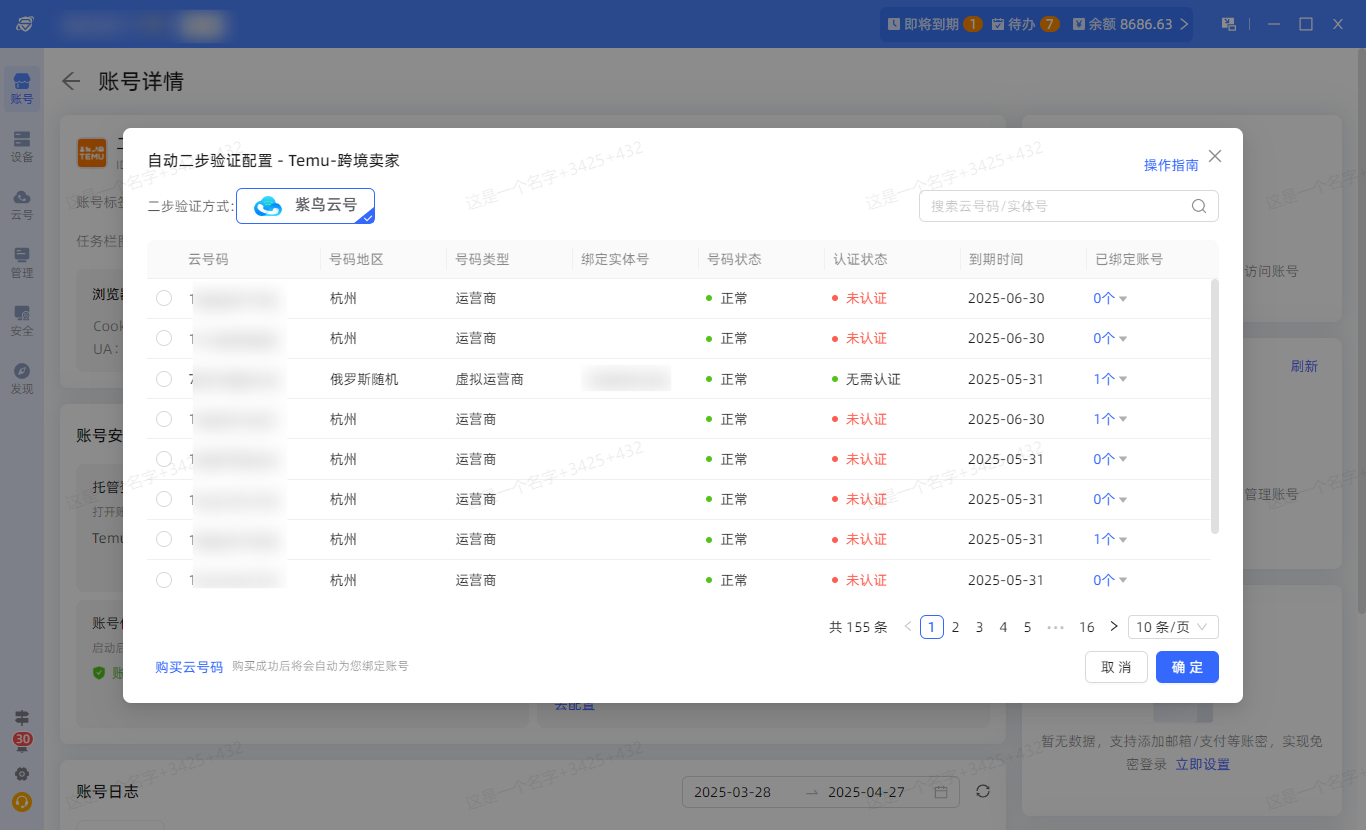 列表展示了当前可用的云号码,可选择想要配置的云号码,点击【确定】完成配置。也可以点击“购买云号码”,去购买新的紫鸟云号,具体流程可见【紫鸟云号操作说明】:https://help.ziniao.com/docs/CloudNumber/17363305646801。购买完成后,可按照当按步骤继续配置自动二步验证。
列表展示了当前可用的云号码,可选择想要配置的云号码,点击【确定】完成配置。也可以点击“购买云号码”,去购买新的紫鸟云号,具体流程可见【紫鸟云号操作说明】:https://help.ziniao.com/docs/CloudNumber/17363305646801。购买完成后,可按照当按步骤继续配置自动二步验证。 - 回到账号详情页面,确认是否如下方截图所示,是的话就是已经完成配置了。

步骤二:配置Temu绑定手机号(以下以跨境店铺为例)
👉操作路径:登录Temu-点击右上角个人信息-“账户管理”-点击“店铺详情”-“编辑联系人手机号”
- 登录Temu平台,Temu商家中心

- 点击右上叫账号信息-账户管理

- 找到您本次要配置的店铺,点击店铺详情

- 编辑联系人手机号,将您本次配置的紫鸟云号填入。

二步验证码错误可能原因:
1、运营服务问题,导致无法接收验证码 请等待运营商网络恢复正常,恢复后将会正常收到短信。
2、云号码过期未续费,无法继续使用
请前往Temu平台和客户申请更换手机号。